Notion es una excelente aplicación para llevar un control de tus tareas gracias a su versatilidad. Sin embargo, una cosa en la que puede encontrarse atascado es no poder usar la página debajo de la base de datos. En este caso, es probable que el diseño de la base de datos se establezca en una página completa cuando se incluye lo que necesita.
En este artículo, lo guiaremos en un recorrido sobre cómo cambiar el diseño de su base de datos, para que pueda usar Notion Pages al máximo. Verificar Las mejores listas para ahorrar en Notion para ayudar a aumentar la productividad.

¿Qué es una base de datos en Notion?
Las bases de datos lo ayudan a organizar la información en Notion de varias maneras, lo que le permite organizar, categorizar, nombrar, filtrar, buscar, ver y usar datos para hacer las cosas. Todas las bases de datos en Notion pueden existir en dos formatos: página completa o incrustadas en otra página que también contiene datos no estructurados (como una tabla en medio de un documento escrito). Las bases de datos integradas se pueden agregar junto con todos los demás tipos de contenido. Un caso de uso común es agregarlos a los documentos.
Según mi experiencia personal, parece que la base de datos es un tipo de página personalizada. Sin embargo, la página no significa la base de datos. Esto es un poco ambiguo para la definición de una base de datos. ¿Cómo entendemos la base de datos? Comencemos creando una nueva base de datos primero.
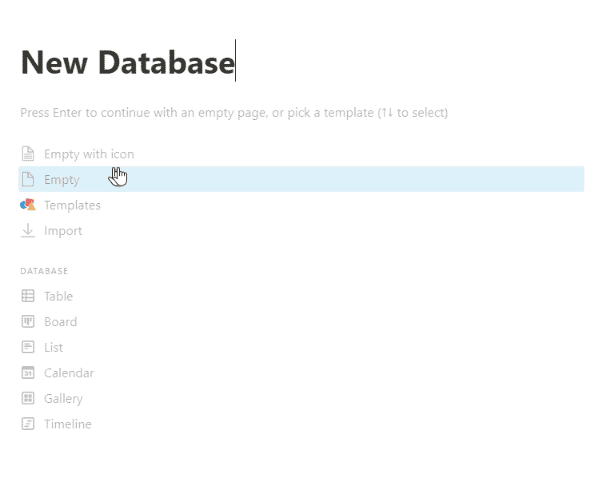
Hay varias formas de crear una base de datos dentro de Notion:
- Cree una nueva página en su espacio de trabajo, luego elija el tipo de base de datos que desea de la lista en escala de grises en esa página en blanco.
- Cree una página de base de datos dentro de una página existente escribiendo / seguido del tipo de base de datos que desea (es decir, tabla, tablero, etc.). Elija una versión de página completa.
- Cree una base de datos directamente en su página escribiendo / seguido del tipo de base de datos que desea. Elija la versión incluida.
Al comenzar una nueva página, hay algunas opciones, que están atenuadas, debajo del título. Puede elegir comenzar con una página en blanco, un formulario o una base de datos. Tu puedes elegir tabla de base de datos.
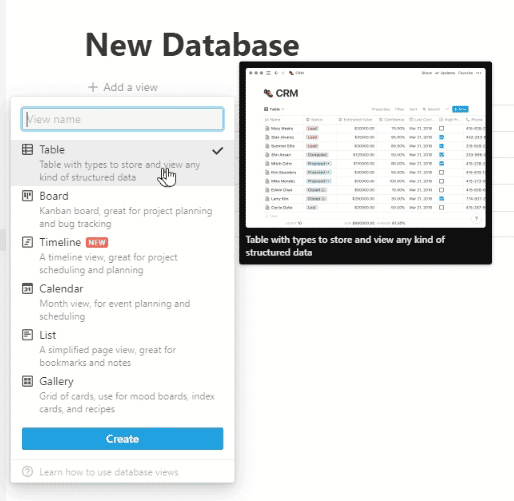
No importa si comienzas con una tabla o con cualquier vista. Puede agregar otras vistas después de que se haya creado la base de datos. Entonces, aunque comenzará a mostrar la tabla ahora. Cuando sea necesario en el futuro, es posible cambiar a vista de lista, vista de galería, vista de calendario, vista de línea de tiempo (una nueva función creada por Notion para todos los que administran el proyecto), vista de tablero, etc.
Las bases de datos son la clave para desbloquear algunas de las funciones más poderosas de Notion. ¡Las vistas en línea y de página completa le brindan más flexibilidad!
Cómo cambiar la base de datos de página completa a incrustada en Notion
Utiliza muchas de las plantillas integradas de Notion que incluyen la base de datos de diseño de página completa. Si crea una página que usa alguno de ellos y desea usar otras áreas de la página, puede cambiarlos en unos pocos pasos.
Primero, debe crear una nueva página haciendo clic en la opción en la esquina inferior izquierda de Notion; también puede usar un atajo de teclado Comando / Ctrl + N. Asigne a la nueva página un nombre aleatorio por el momento.
Luego, en la barra lateral izquierda, arrastre y suelte la página de la base de datos en la nueva página que creó. Ahora aparecerá allí como un enlace.
Usando los tres puntos al lado del enlace, arrastre Opciones de base de datos y seleccione Convertir a en línea. Ahora puede usar las áreas arriba y abajo de la base de datos para obtener información adicional.
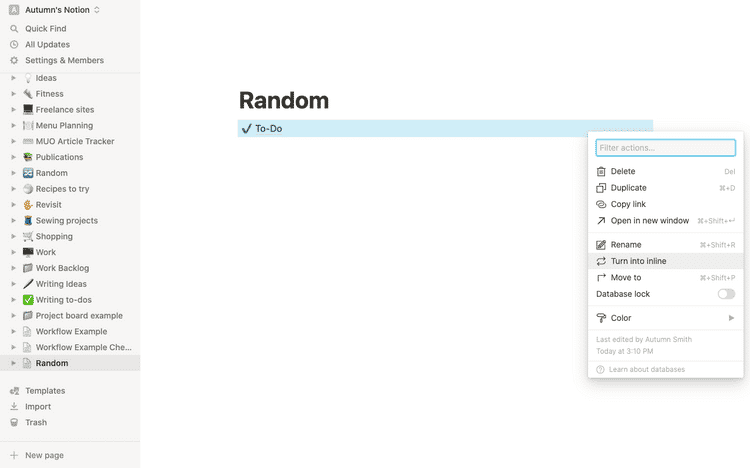
A partir de ahí, todo lo que tienes que hacer es darle a tu nueva página el mismo nombre anterior, o uno nuevo si lo deseas, y listo. Verificar Cómo establecer y seguir tus objetivos con Notion
Utilice Notion en todo su potencial
Si descubre que ha cambiado su base de datos pero prefiere el diseño de página completa, es fácil volver a ingresar. Puede hacer esto haciendo clic en los tres puntos en la parte superior derecha de la base de datos y eligiendo Convertir a página en el menú.
Si es nuevo en Notion, las bases de datos pueden ser una pequeña curva de aprendizaje, pero no deje que eso lo desanime. Una vez que te acostumbras a ellos, se convierte en una navegación tranquila. Ahora puedes ver Revisión de la aplicación Notion: los mejores consejos para principiantes.







